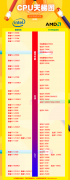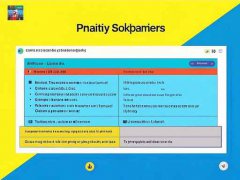笔记本电脑作为现在人们生活与工作的必需品,如果出现开不了机的情况,往往让人倍感焦虑。不论是工作中的紧急需求,还是个人娱乐的计划,解决问题势在必行。开机失败的原因可能繁多,但只要针对性地进行排查与处理,大部分情况都能迎刃而解。

硬件问题是导致笔记本电脑无法开机的主要原因之一。电池故障是常见问题之一。长时间未充电或电池老化可能会导致笔记本无法正常启动。尝试将电脑直接连接到电源,如果能正常开机,说明问题很可能出在电池上。若是电源适配器损坏,也会出现类似症状,可以使用万用表测试电源适配器是否正常工作。
内存条的故障同样容易引起开机无反应。可以将内存条拆下,使用橡皮擦清洁金属接口,再重新安装。有时由于接触不良,简单的重新插拔就能解决很多问题。主板上的问题,如电源管理芯片损坏或者连接线松动,可能导致电脑无法正常启动,需专业的检测和维修。
软件方面的问题也不能忽视。操作系统文件损坏、病毒感染或者恶意软件攻击,都会导致电脑无法启动。为了排查这些软故障,可以尝试进入安全模式,修复系统或使用启动修复工具。如果系统恢复失败,可以考虑用系统安装盘重装操作系统,但这将导致数据丢失,务必提前做好备份。
日常保养不仅可以提前发现问题,还能延长设备使用寿命。定期清理内存中的无用数据和软件,不仅可以提高系统运行速度,也能减少潜在的开机问题。使用清理工具清理缓存文件,或者定期进行磁盘碎片整理,可以维护系统的健康性能。
了解最新的硬件市场动向也可以为未来的笔记本购买、升级提供助力。随技术发展,越来越多的厂商推出高性能的存储设备和处理器。选择支持SSD的笔记本电脑,可以显著缩短开机时间和程序加载时间。关注DIY组装技术的普及,可以为自己量身定制一台性能优越的个人电脑。
常见问题解答:
1. 笔记本电脑无法开机,最常见的原因是什么?
答:最常见的原因包括电池故障、电源适配器损坏、内存条接触不良等。
2. 如何排查内存条故障?
答:可以将内存条拆下,清洁金属接口后重新插入,检查是否能够开机。
3. 系统无法正常启动,是否只需重装操作系统?
答:不一定,可以尝试进入安全模式进行修复,必要时再考虑重装系统。
4. 有什么日常维护技巧可以预防开机问题?
答:定期清理无用数据与软件,进行系统更新,并保持设备清洁,可以有效预防问题的发生。
5. 如果电池和电源适配器都正常,问题可能出在哪里?
答:可能是内存条、主板或其他硬件故障,建议寻求专业维修人员的帮助。